1、下载
官网下载地址 https://www.ubuntu.com/download/desktop
2、安装
(1) 点击创建新的虚拟机
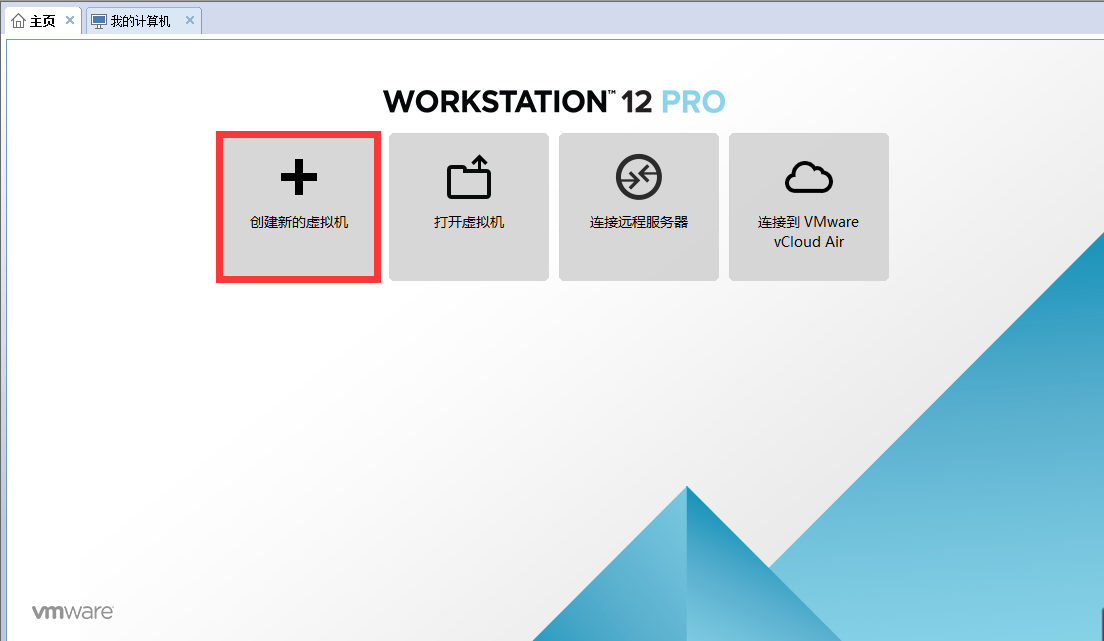
(2) 可以选择 典型 或者 自定义,这里选择 自定义 ,然后点击 下一步
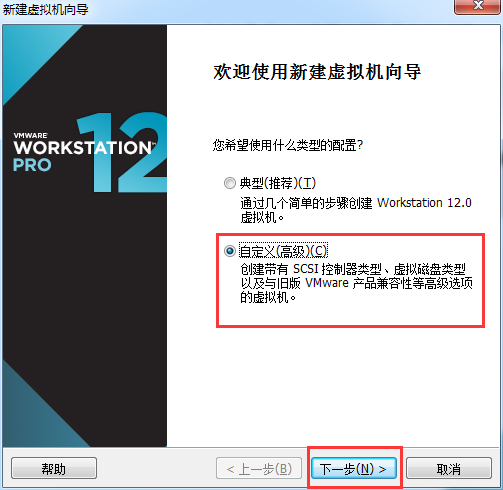
(3) 根据实际vm版本选择硬件兼容性,然后 下一步
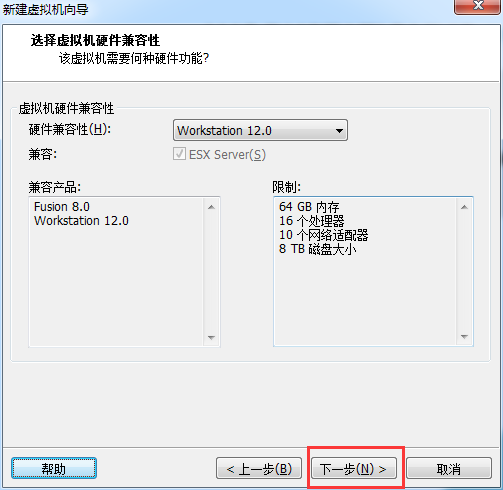
(4)选择稍后安装操作系统,然后 下一步
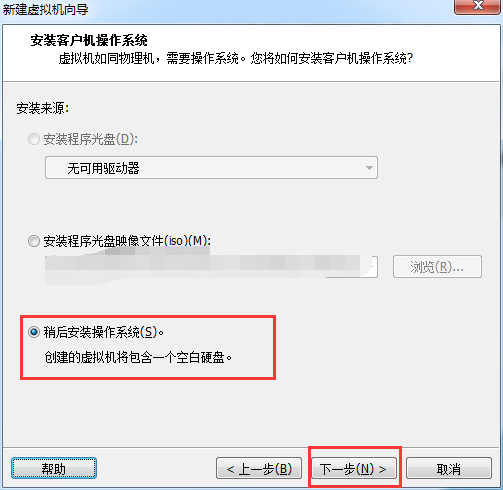
(5) 选择操作系统类型 和 位数,然后 下一步
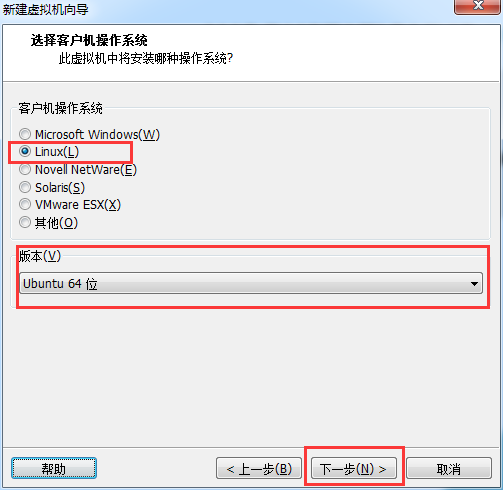
(6) 输入虚拟机名称和安装位置,然后 下一步
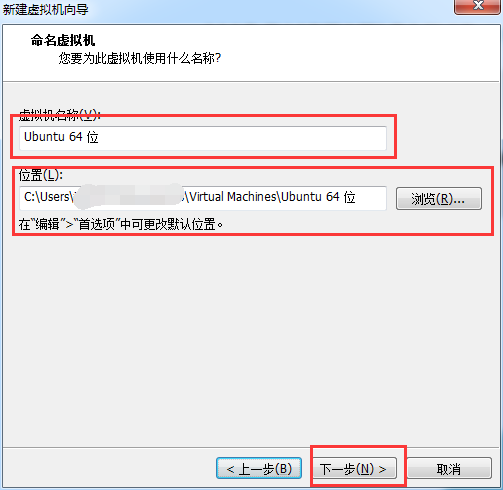
(7) 处理器配置,需要根据操作系统进行具体配置,然后 下一步
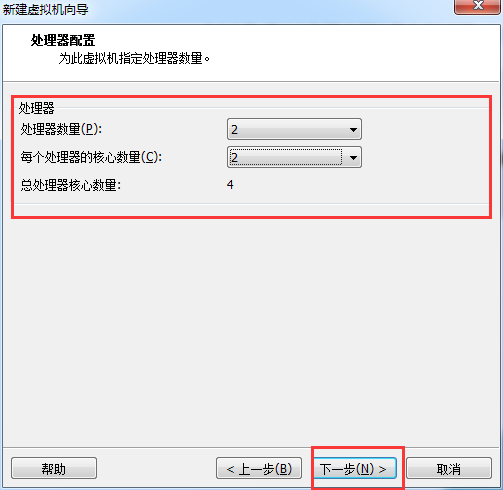
(8) 配置虚拟机内存,需要根据操作系统进行具体配置,然后 下一步
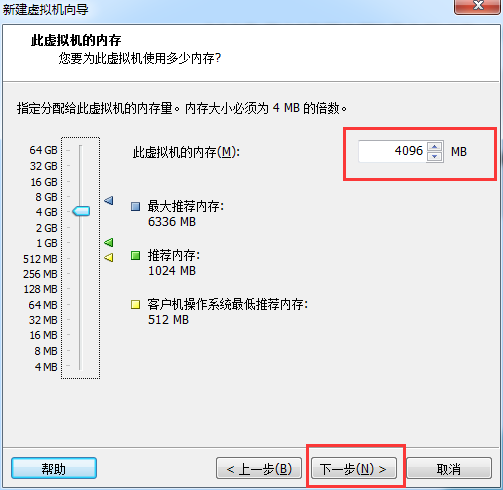
(9)设置网络连接类型,虚拟机一般选择NAT,然后 下一步
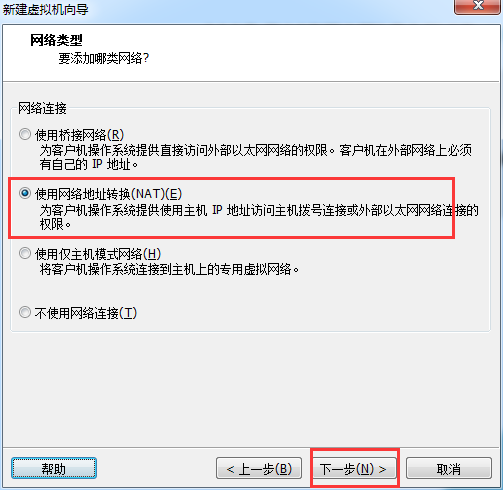
(10) I/O控制类型设置,默认选择,下一步
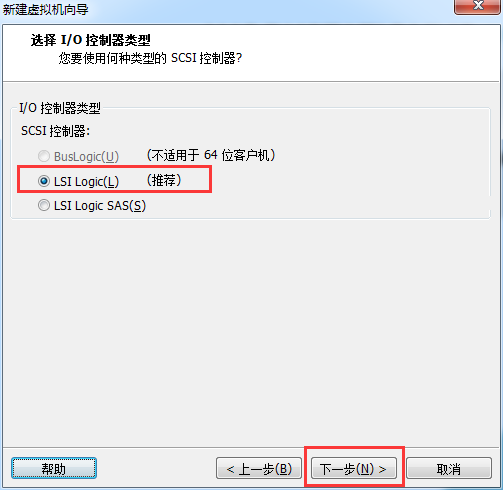
(11) 磁盘类型设置,默认选择,下一步
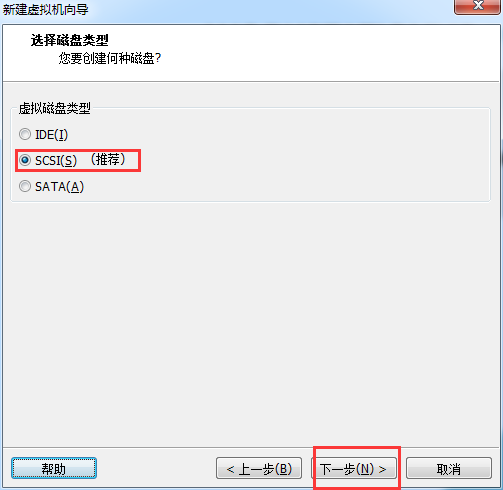
(12) 选择磁盘,选择 创建新虚拟磁盘,下一步
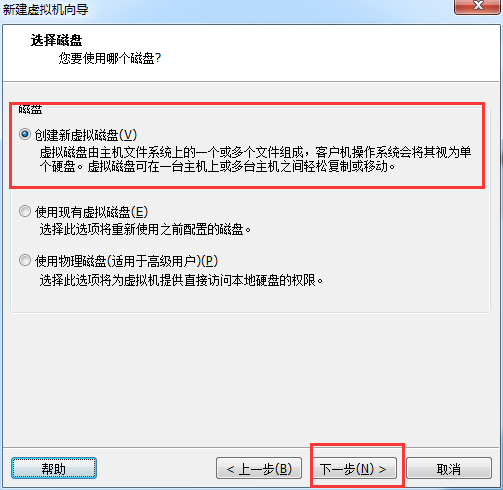
(13) 设置磁盘容量,磁盘存储类型,下一步
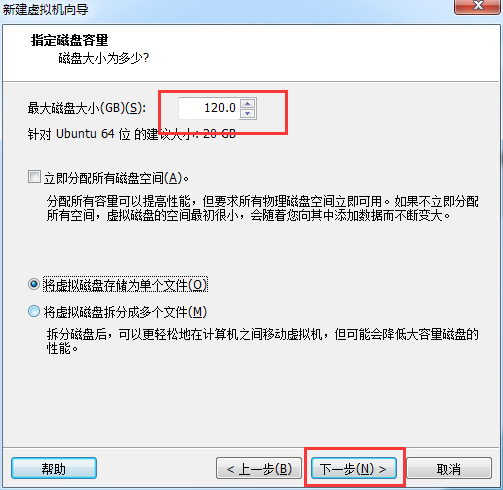
(14) 设置磁盘文件存储位置,下一步
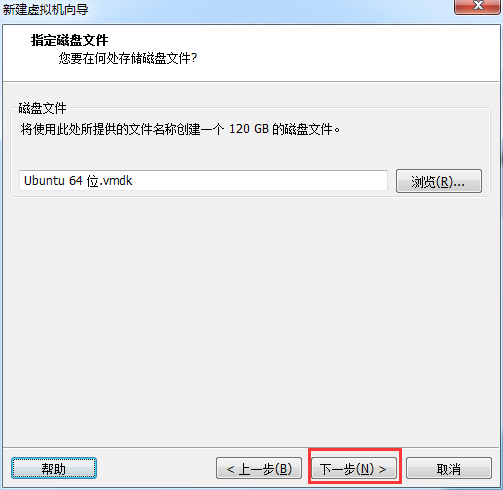
(15) 选择 自定义硬件,配置系统ISO镜像文件(也可以稍后配置),然后点击完成
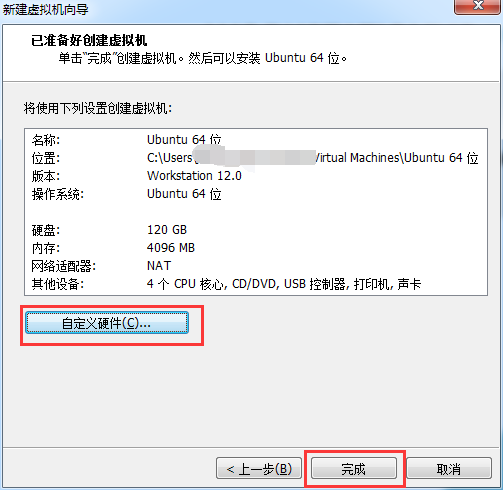
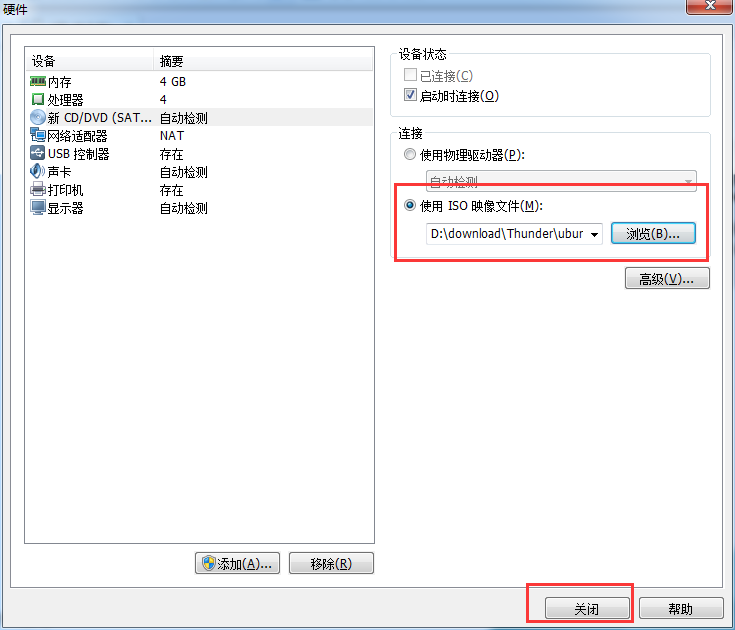
(16)点击完成后,启动系统进入到系统安装界面,选择语言类型,建议用英文版,选择安装
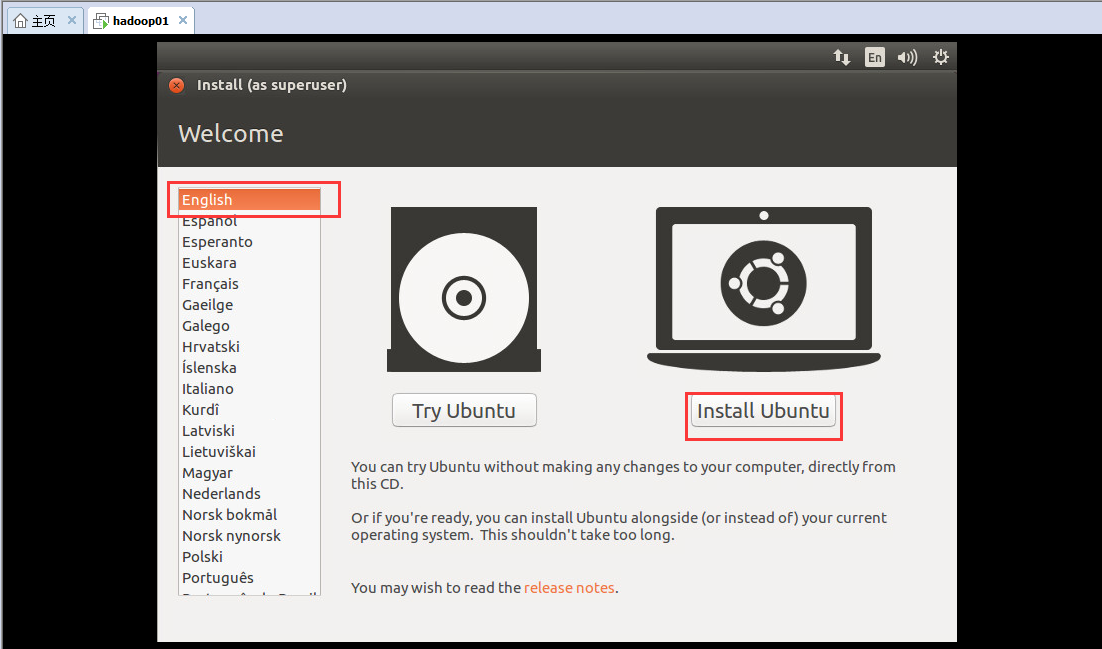
(17) 这一步自定义选择,continue
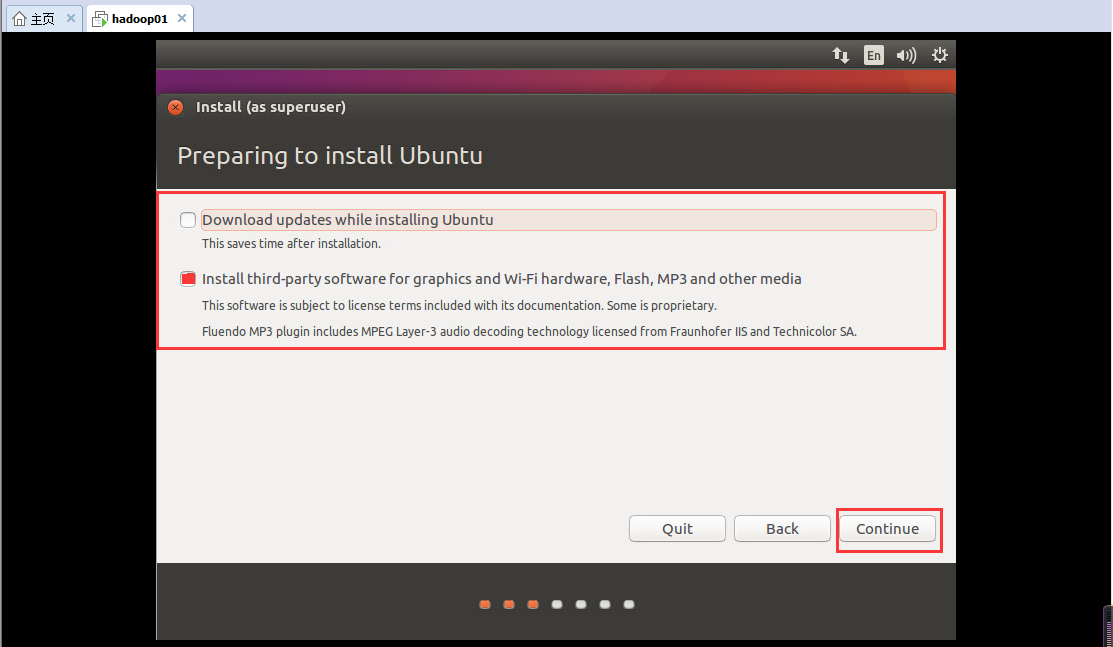
(18) 选择第一项(可以自定义选择),清空磁盘 安装
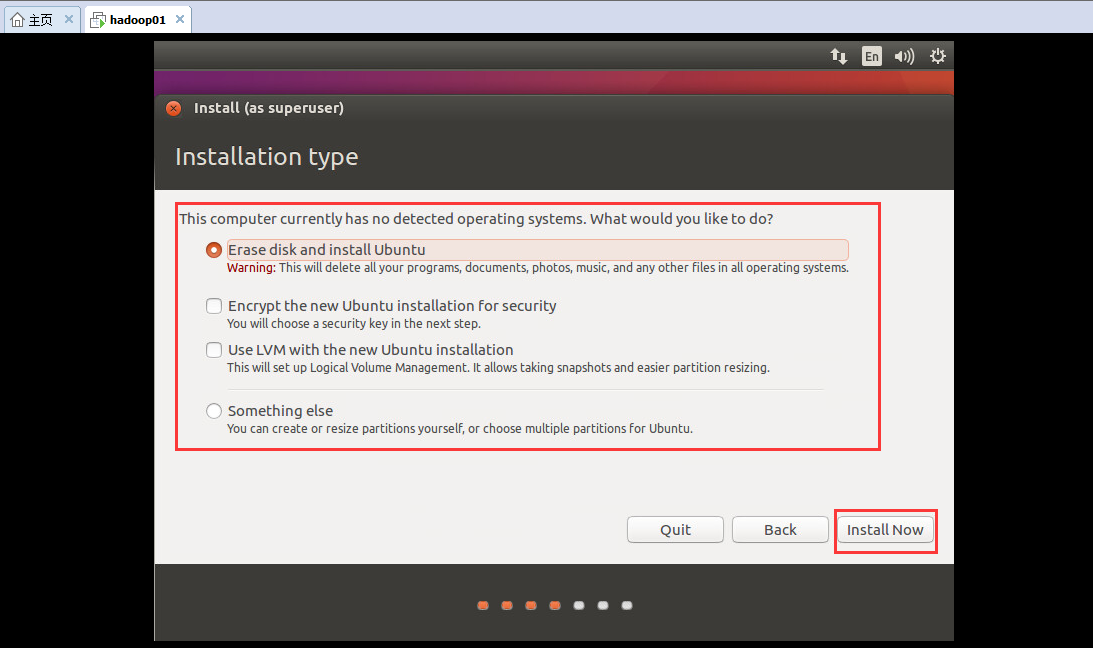
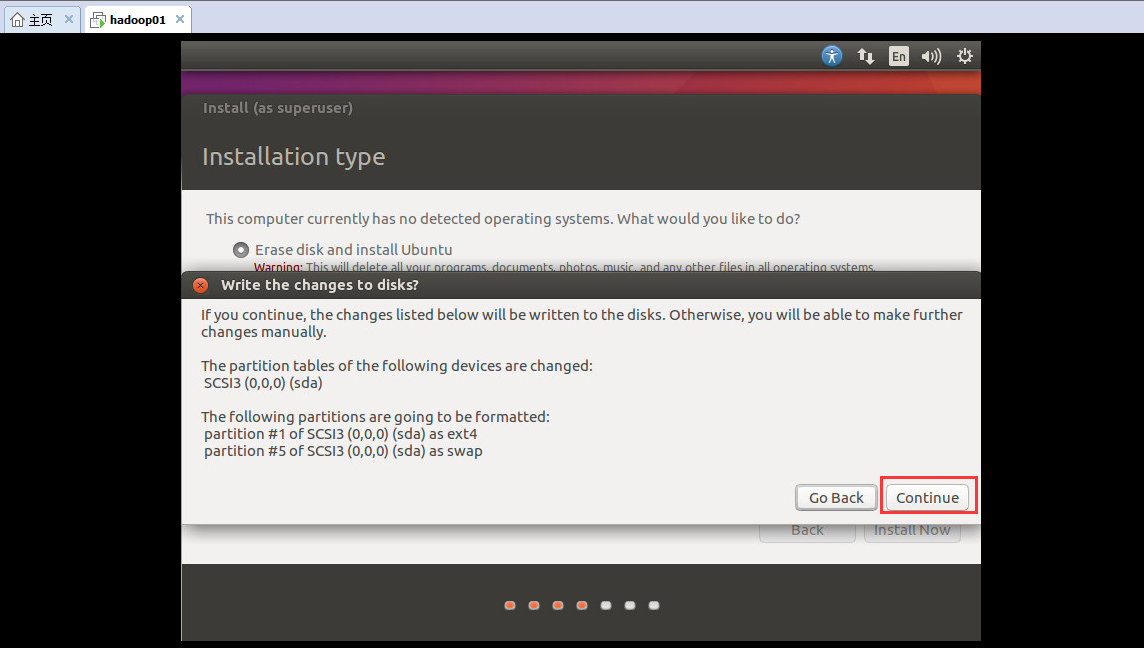
(19)选择时区(上海),continue
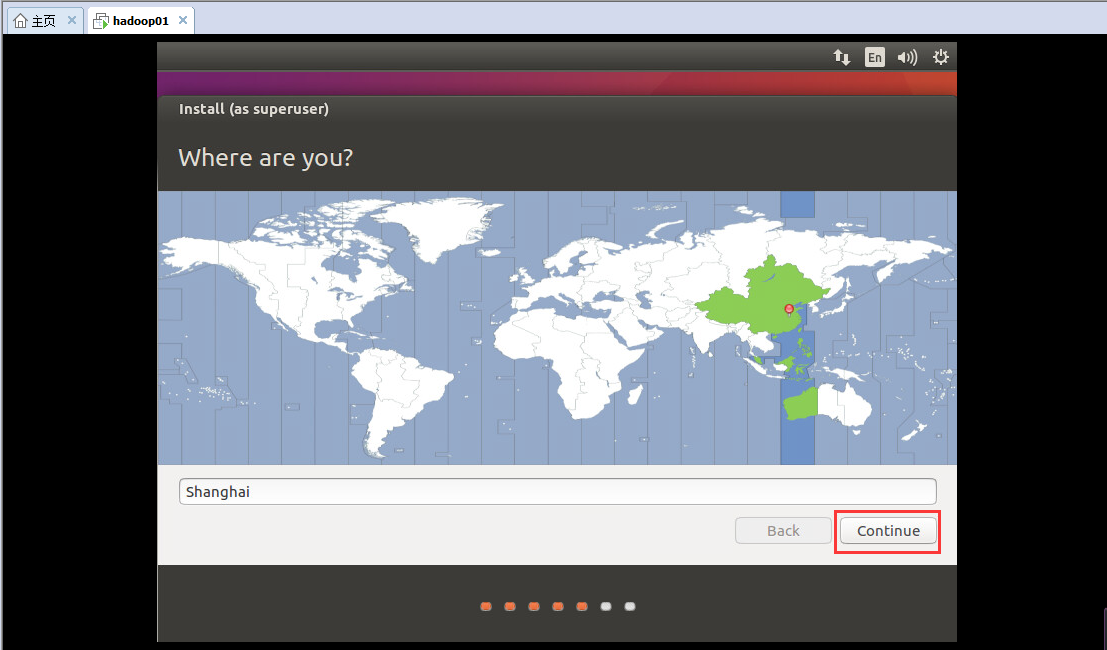
(20) 选择输入法语言,continue(这里可能屏幕显示不全,需要拖动 弹出的显示窗口)
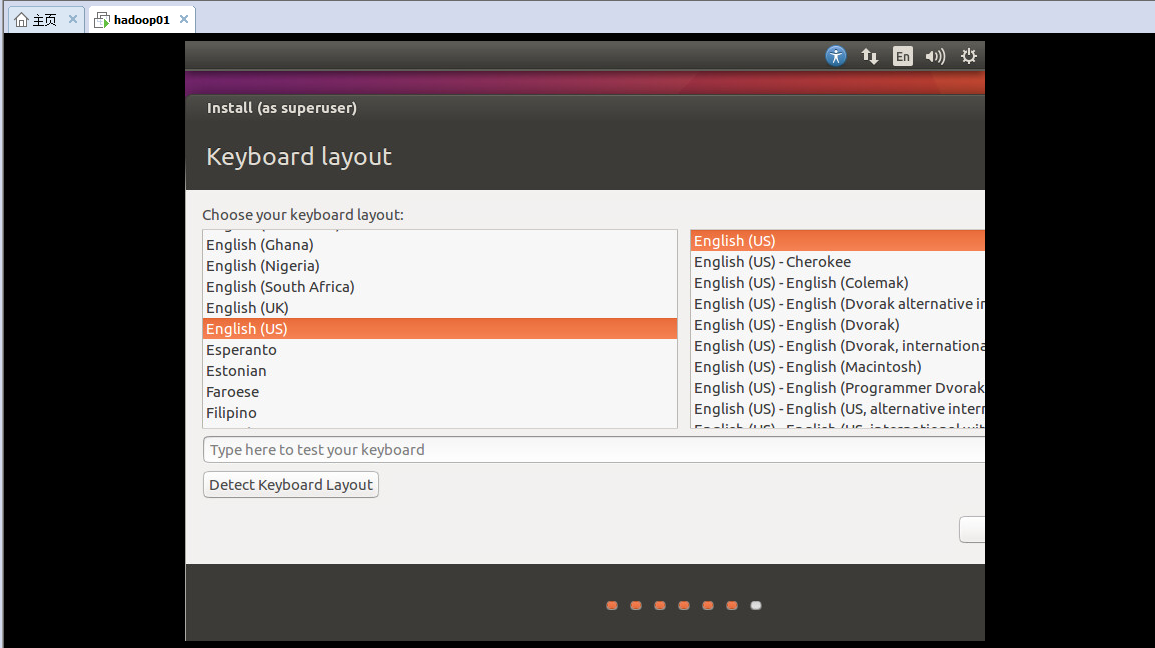
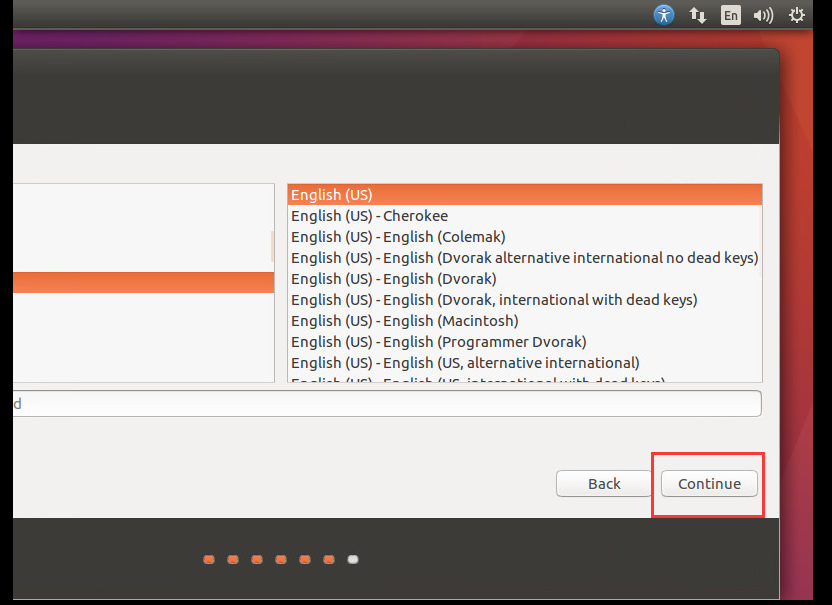
(21) 设置计算机名称,用户名/密码,continue
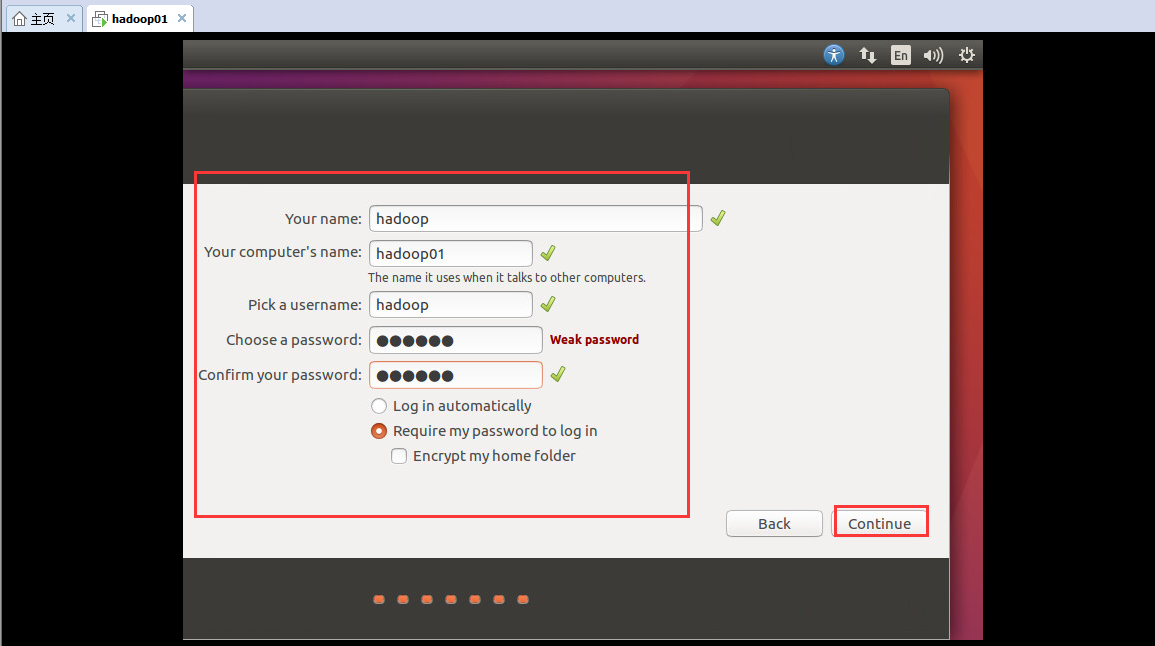
(22) 安装进行中,完成过后,restart,到此基本安装步骤完毕。
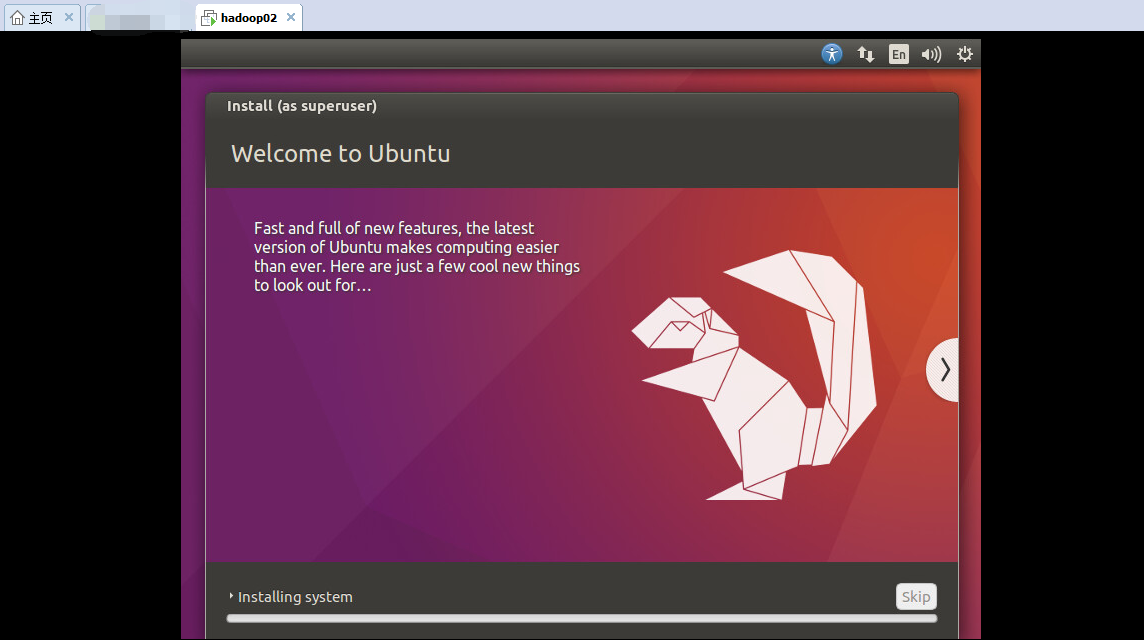






















 1197
1197

 被折叠的 条评论
为什么被折叠?
被折叠的 条评论
为什么被折叠?








